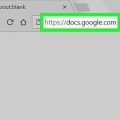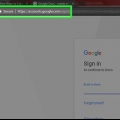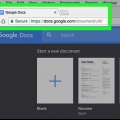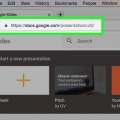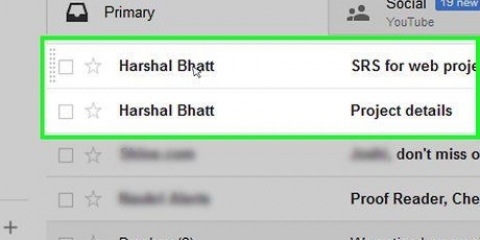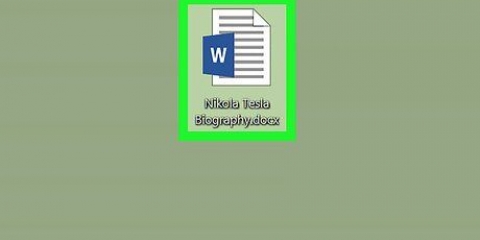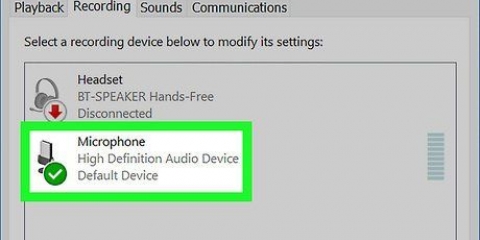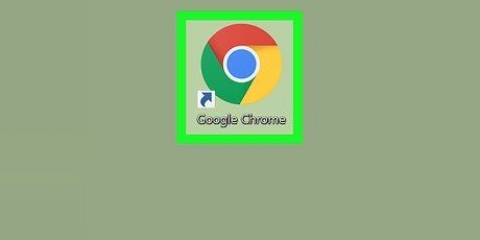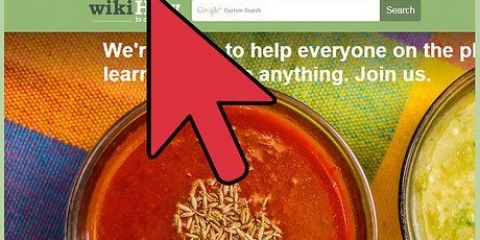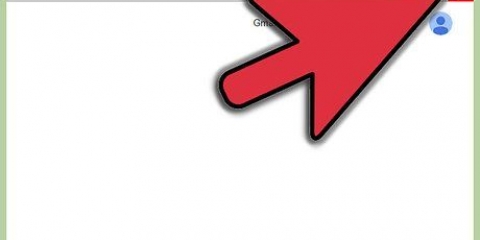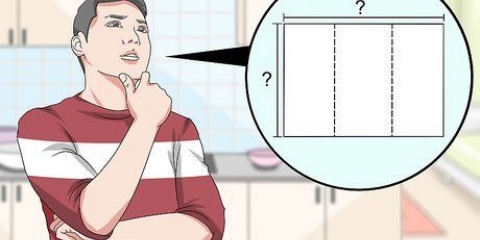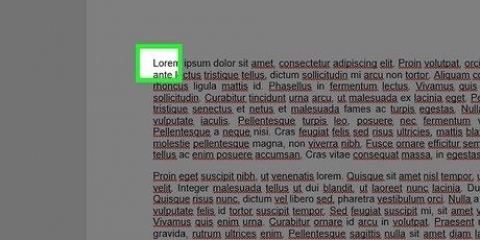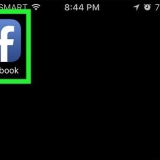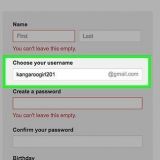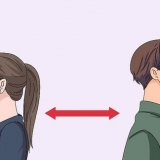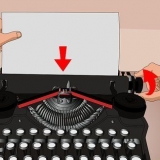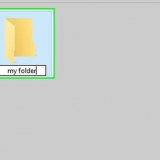Comment utiliser le double interligne dans google docs
Teneur
Il existe plusieurs façons d`appliquer un espacement double dans Google Docs sur votre ordinateur, mais gardez à l`esprit que les téléphones mobiles n`ont pas toujours cette option. Si vous essayez de suivre ces instructions sur un téléphone portable et que vous ne trouvez pas une option particulière décrite dans cet article, essayez une autre méthode ou consultez les conseils.
Pas
Méthode 1 sur 3: Utilisation du menu en haut

1. Sélectionnez la partie du texte que vous souhaitez doubler interligne. Cliquer n`importe où dans un paragraphe changera l`interligne de ce paragraphe entier. Si vous souhaitez ajuster l`interligne de l`ensemble du document, sélectionnez tout le texte du document.
- Vous pouvez sélectionner automatiquement tout le texte du document en choisissant Édition → Tout sélectionner dans la barre de menu Google Docs.
- Chaque ligne d`un paragraphe doit avoir le même interligne. Si vous souhaitez uniquement ajuster l`espacement de quelques lignes, vous devez faire un paragraphe séparé de ces lignes.

2. Afficher la barre de menu si nécessaire. La barre de menus de Google Docs consiste en une chaîne horizontale de mots juste en dessous du nom de votre document, commençant par l`option "Déposer." Si vous ne voyez pas cette barre de menu, elle est probablement masquée. Essayez de cliquer sur le bouton avec le symbole double ^ pour afficher la barre de menu. Vous pouvez trouver ce bouton dans le coin supérieur droit de votre document. Vous pouvez également appuyer simultanément sur les touches Ctrl+Maj+F de votre clavier.

3. Choisissez l`option "disposition" dans le menu du haut. Cliquez sur le bouton Format dans la barre de menu. Un menu déroulant apparaîtra désormais sous le bouton avec un certain nombre d`options différentes.
Notez qu`il ne s`agit pas de la même barre de menu que votre navigateur. Vous pouvez le trouver tout en haut de l`écran. La barre de menu Google Docs est située en bas de l`écran, dans la fenêtre de votre navigateur.

4. Déplacez le curseur de votre souris sur l`option "Interligne" être dans le menu déroulant. L`option Espacement des lignes est à peu près à mi-chemin du menu. Vous pouvez cliquer dessus ou passer le curseur de votre souris dessus et attendre que plus d`options apparaissent.

5. Choisir "Double". Le nouveau menu qui apparaît a plusieurs options pour définir l`interligne précis de votre texte. Cliquez sur Double pour doubler votre texte. Si vous n`êtes pas satisfait de l`apparence de votre texte à double interligne, essayez l`option 1.5 ou optez plutôt pour l`espacement personnalisé....
Il peut y avoir une coche devant l`une des options, indiquant l`interligne actuel du texte sélectionné.
Méthode2 sur 3:Le bouton "Interligne" utiliser

1. Sélectionnez le texte que vous souhaitez doubler interligne. Cliquez n`importe où dans le paragraphe que vous souhaitez doubler ou sélectionnez tout le texte du document en appuyant simultanément sur les touches Ctrl+A de votre clavier.

2. Localisez la barre d`outils grise. La barre d`outils est près du haut du document, mais en dessous du nom du document et de la barre de menus. La barre d`outils se compose d`une longue rangée de symboles sur fond gris, d`un symbole d`imprimante à l`extrême gauche à un double symbole ^ à l`extrême droite.

3. Trouver le bouton "Interligne" sur cette barre d`outils. Le bouton "Interligne" ressemble à une rangée de bandes horizontales les unes en dessous des autres représentant du texte, avec une flèche verticale pointant à la fois vers le haut et vers le bas. Si vous ne trouvez pas le bouton, regardez chaque bouton séparément. Commencez par la droite puis avancez vers la gauche. Le bouton est situé dans la moitié droite de la barre d`outils. Lorsque vous passez le curseur de votre souris sur un bouton, une boîte noire apparaît avec le nom de ce bouton. Cela devrait vous aider à trouver le bon bouton.

4. appuie sur le bouton "Interligne" puis choisissez "Double". Cliquez sur le bouton puis choisissez Double dans le menu déroulant qui apparaît. Vous pouvez également choisir un espacement compris entre un espacement simple et double, tel que 1,15 ou 1,5. De plus, vous pouvez choisir un interligne différent en utilisant l`option Interligne personnalisé... dans ce même menu déroulant.
Méthode 3 sur 3 : définir l`espacement double par défaut pour les nouveaux documents

1. Ouvrir un document dans lequel le texte est à double interligne. Dans ce document, assurez-vous d`avoir utilisé les paramètres de texte que vous souhaitez appliquer le plus souvent. Si vous avez modifié la police ou ajouté des styles tels que du texte en gras et en italique, ceux-ci peuvent également être définis par défaut pour tous les nouveaux documents.

2. Ouvrir le menu "texte normal". Cliquez sur un morceau de texte de taille normale, pas sur un gros titre ou un titre. Choisissez l`option Texte normal dans la barre d`outils grise directement au-dessus de la page de votre document.

3. Trouvez la bonne option dans le menu. Dans le menu déroulant, recherchez le plus grand bouton Texte normal juste en dessous de la première option. Cliquez immédiatement à droite de ce bouton plus grand sur le symbole → . Enfin, cliquez sur le bouton Mettre à jour le texte normal pour qu`il corresponde.

4. Créer un nouveau document à tester. Google Docs devrait maintenant voir l`espacement double comme style de texte par défaut. Créez un nouveau document et commencez à taper pour voir si les modifications que vous avez apportées ont été enregistrées correctement.
Les anciens documents ne seront pas stylisés à moins que vous ne cliquiez sur le bouton Appliquer le texte normal, qui se trouve dans le même menu que l`option Mettre à jour le texte normal.
Des astuces
- Si votre application Google Docs ou le système d`exploitation de votre téléphone ne propose pas d`option pour ajuster l`interligne, il existe peut-être une solution. Cependant, il n`y a aucune garantie que cela fonctionnera. Connectez-vous à Google Docs sur un ordinateur et suivez les étapes ci-dessous "Définir le double interligne par défaut pour les nouveaux documents." Naviguez sur le Web avec votre téléphone pour mettre à jour ce paramètre, puis utilisez l`option Texte brut pour doubler un document.
Articles sur le sujet "Comment utiliser le double interligne dans google docs"
Оцените, пожалуйста статью
Similaire
Populaire